Ο File Explorer των Windows 10 από προεπιλογή σας δείχνει στην ενότητα Γρήγορη πρόσβαση, τους φακέλους και τα αρχεία που έχετε πρόσφατα επισκεφτεί.
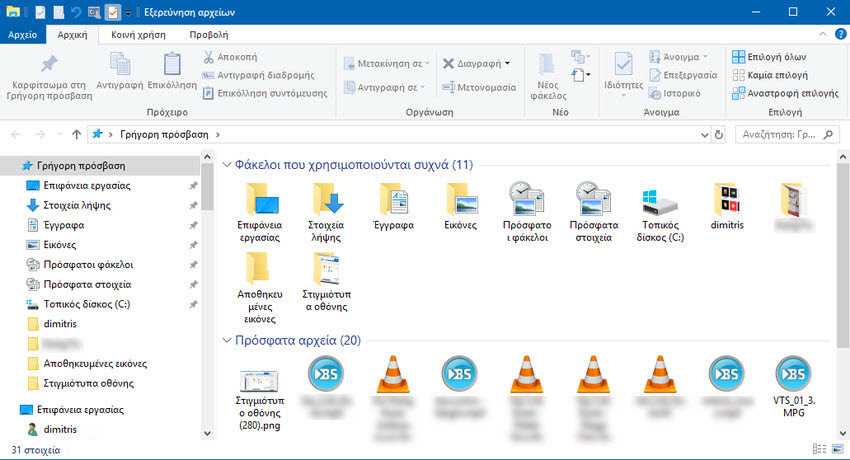
Αν και αυτή η λειτουργία μπορεί να είναι χρήσιμη σε όσους χρειάζονται γρήγορη πρόσβαση στους συχνούς πόρους τους, ενδέχεται να είναι ενοχλητική εάν χρησιμοποιείτε έναν κοινόχρηστο υπολογιστή και δεν θέλετε να βλέπουν άλλοι χρήστες τι κάνετε με τον υπολογιστή αυτό. Ιδιαίτερα αν βρεθείτε σε ένα internet cafe καλό θα ήταν να μην φύγετε από τον υπολογιστή πριν διαγράψετε τις κινήσεις σας.
Αυτές οι λίστες των πρόσφατων επισκέψεών σας, μπορούν να καθαριστούν με μη αυτόματο τρόπο ή και να αποκρύπτονται μόνιμα. Διαβάστε παρακάτω για να μάθετε πώς να τις ρυθμίσετε.
Πώς να καθαρίσετε τα Πρόσφατα Αρχεία και τους Πρόσφατους Φακέλους στο File Explorer
Από προεπιλογή, η ενότητα Γρήγορη Πρόσβαση που βρίσκεται στην αριστερή πλευρά στον πίνακα πλοήγησης της Εξερεύνησης αρχείων, εμφανίζει πάντα τα πρόσφατα αρχεία που έχετε χρησιμοποιήσει και τους πρόσφατους φακέλους που έχετε ανοίξει όταν εργάζεστε με ένα Windows 10 υπολογιστή.
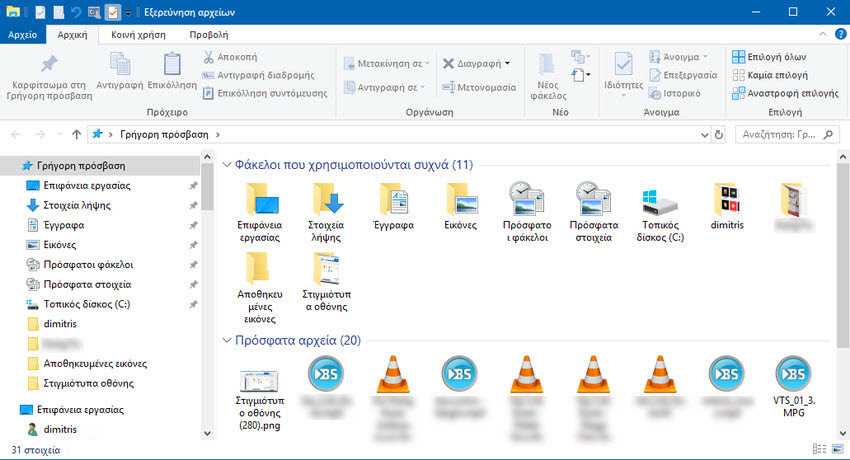
Μπορείτε να καθαρίσετε τα πρόσφατα στοιχεία και φακέλους, αλλά λάβετε υπόψη ότι στη συνέχεια, τα Windows 10 θα αρχίσουν να δημιουργούν ξανά τους καταλόγους, με βάση τη χρήση του File Explorer. Ένας εύκολος τρόπος για να καθαρίσετε αυτό το ιστορικό είναι να πάτε στην καρτέλα “Αρχείο” στον File Explorer και από εκεί να κάνετε κλικ στην επιλογή “Αλλαγή επιλογών φακέλων και αναζήτησης”
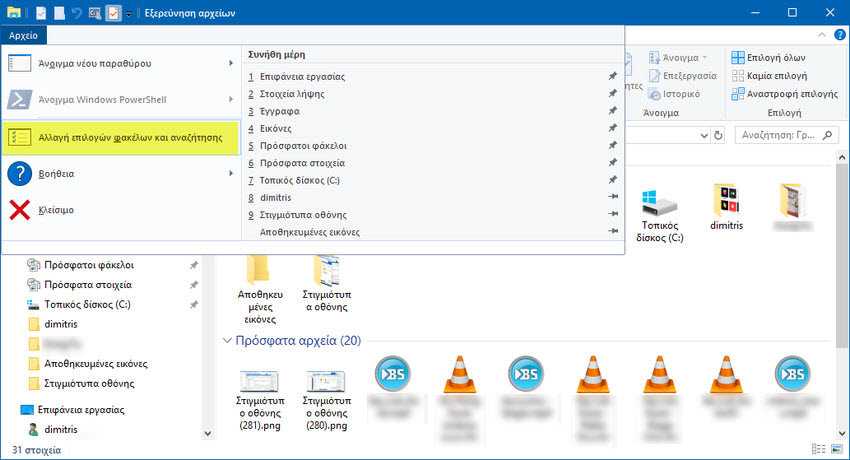
Στο παράθυρο “Επιλογές φακέλων” (File Explorer Options) που θα ανοίξει, στην καρτέλα “Γενικά”, βρείτε την ενότητα “προστασία προσωπικών δεδομένων” και κάντε κλικ το κουμπί “Απαλοιφή” και έπειτα πατήστε το ΟΚ για να κλείσετε το παράθυρο.
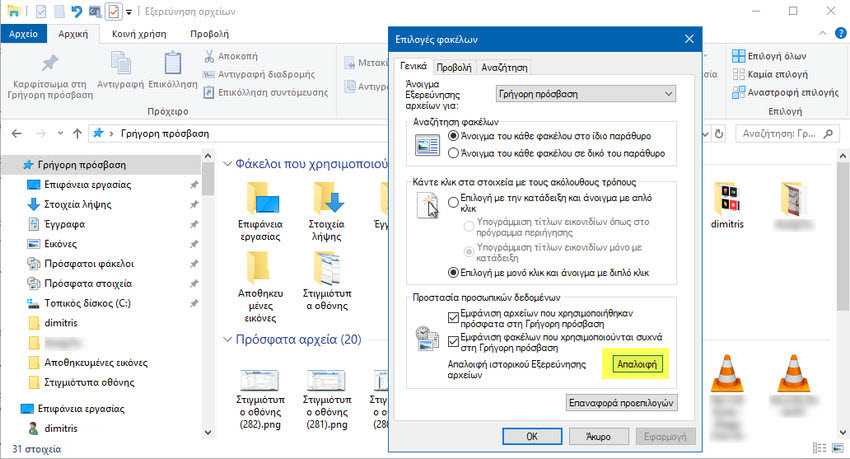
Εάν ανατρέξετε πλέον στα πρόσφατα στοιχεία και φακέλους στον File Explorer, θα δείτε ότι η διαγραφή είναι αμέσως ορατή. Η εκκαθάριση δεν επηρεάζει τα φυσικά αρχεία και τους φακέλους που συνδέονται με τη Γρήγορη πρόσβαση. Απλά διαγράφει το ιστορικό. Όμως στην ενότητα “Γρήγορη Πρόσβαση” φαίνονται ακόμα οι ενότητες “Φάκελοι που χρησιμοποιούνται συχνά” και “πρόσφατα αρχεία”, τα οποία αρχίζουν πλέον και συλλέγουν το νέο ιστορικό. Ο μόνος τρόπος για να τα εξαλείψετε εντελώς από την προβολή της Γρήγορης Πρόσβασης αυτές τις δύο ενότητες είναι να τις αποσυνδέσετε. Διαβάστε αυτό το άρθρο αν θέλετε να μάθετε πώς να το κάνετε.
Τρόπος απόκρυψης πρόσφατων αρχείων και Συχνών φακέλων στον φάκελο “Εξερεύνηση αρχείων”
Εάν πρέπει να απαλλαγείτε από τους καταλόγους με τα πρόσφατα αρχεία και τους συνηθισμένους φακέλους των Windows 10, τότε θα ήταν καλύτερα αν αποκρύψετε εντελώς αυτές τις λίστες. Αφού τις αποκρύψετε, δεν θα εμφανιστούν ξανά και δεν χρειάζεται να ανησυχείτε για την εκκαθάριση των καταλόγων, όλη την ώρα.
Ακριβώς όπως η εκκαθάριση, έτσι και η απόκρυψη γίνεται από τις επιλογές φακέλων του File Explorer. Στην καρτέλα Γενικά , αναζητήστε την ενότητα Προστασία προσωπικών δεδομένων. Καταργήστε τις επιλογές “Εμφάνιση αρχείων που χρησιμοποιήθηκαν πρόσφατα στη Γρήγορη πρόσβαση” και “Εμφάνιση φακέλων που χρησιμοποιούνται συχνά στη Γρήγορη πρόσβαση” και πατήστε “Εφαρμογή” και OK για να κλείσετε το παράθυρο.
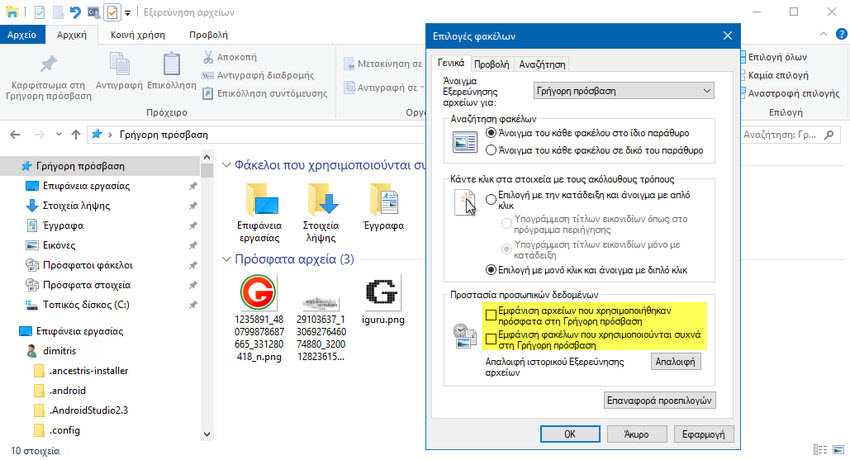
Το αποτέλεσμα της ρύθμισης θα είναι άμεσο στην Εξερεύνηση αρχείων.
Πώς να καθαρίσετε μεμονωμένα στοιχεία από Πρόσφατα αρχεία ή Συχνούς φακέλους
Στα Windows 10 μπορείτε επίσης να εξαλείψετε από τη Γρήγορη πρόσβαση μεμονωμένα στοιχεία, χωρίς να διαγράψετε όλα τα πρόσφατα αρχεία ή τους φακέλους που χρησιμοποιούνται συχνά. Εάν θέλετε να διατηρήσετε την πλειοψηφία των λιστών και να απαλλαγείτε από μερικά μόνο στοιχεία, τότε δεν χρειάζεται να καθαρίσετε ολόκληρη τη λίστα. Ωστόσο, αυτά τα στοιχεία ενδέχεται να εμφανιστούν ξανά στο μέλλον, αν τα χρησιμοποιήσετε ξανά. Δείτε πως να το κάνετε:
Αρχικά, ανοίξτε την Εξερεύνηση αρχείων και ανοίξτε την προβολή Γρήγορης πρόσβασης κάνοντας κλικ σε αυτήν.
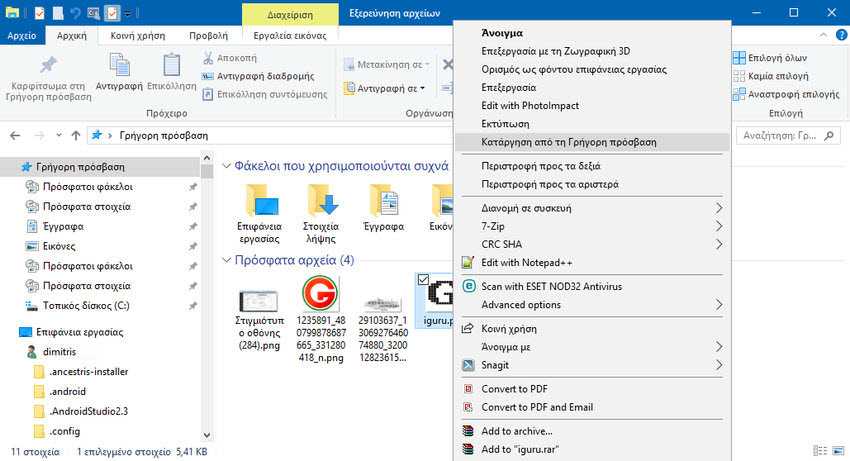
Εντοπίστε το αρχείο ή τον φάκελο που θέλετε να διαγράψετε από τη λίστα πρόσφατων αρχείων συχνών φακέλων και κάντε δεξί κλικ επάνω σε αυτό. Από το μενού που θα ανοίξει επιλέξτε το “Κατάργηση από την Γρήγορη πρόσβαση”. Το αρχείο ή ο φάκελος εξαλείφεται αμέσως από τη λίστα.



